win10锁屏密码在哪里设置 Win10如何取消锁屏密码
更新时间:2023-12-31 13:00:20作者:xiaoliu
在我们日常使用电脑的过程中,锁屏密码是保护个人隐私和数据安全的重要措施之一,有时候我们可能会忘记自己设置的锁屏密码,或者觉得每次解锁都输入密码很麻烦。对于Windows 10操作系统的用户来说,该如何设置和取消锁屏密码呢?在本文中我们将详细介绍Win10锁屏密码的设置和取消方法,帮助大家更好地保护个人隐私和提高使用便利性。
具体步骤:
1.在Windows10系统桌面,点击开始按钮。在弹出的菜单中选择“设置”菜单项
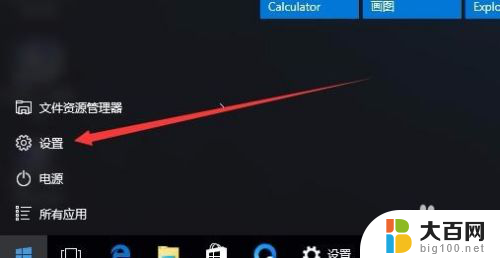
2.在打开的设置窗口中,点击“账户”图标
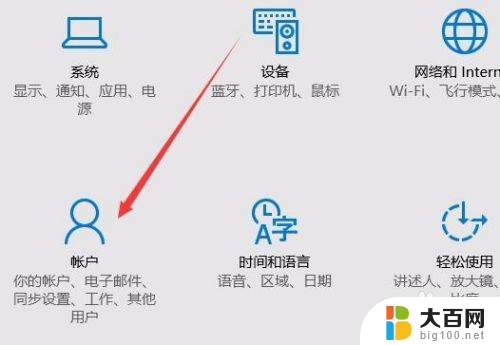
3.这时会打开账户窗口,点击左侧的“登录选项”窗口
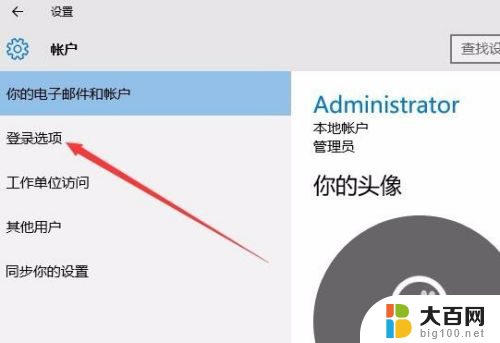
4.在右侧新打开的窗口中,点击“添加”按钮
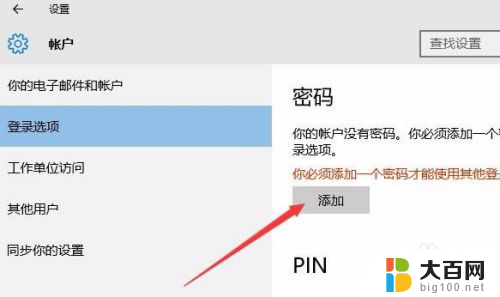
5.在弹出的创建密码窗口中,我们输入新的密码以及密码提示问题,最后点击下一步按钮。
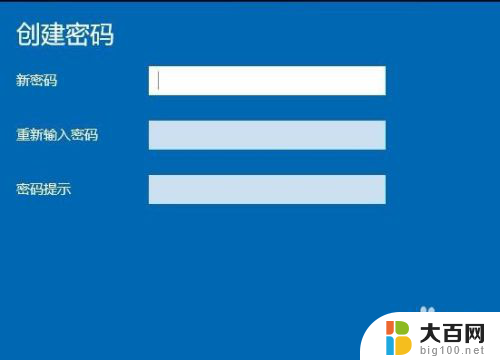
6.一会密码设置好了后,我们点击完成按钮即可。
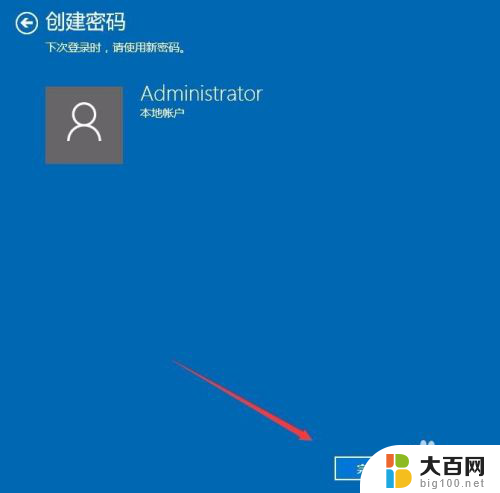
7.在我们锁屏后,想要登录就需要输入密码才可以哦。
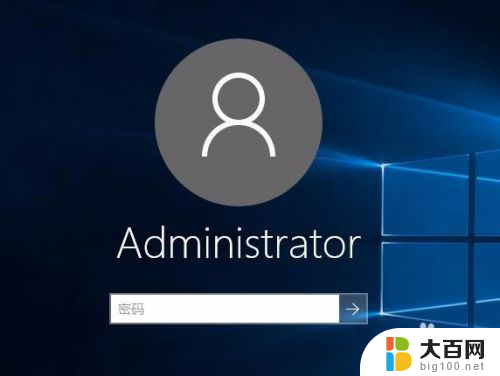
以上就是win10锁屏密码设置的全部内容,如果有不懂的用户,可以按照小编的方法进行操作,希望能够帮助到大家。
win10锁屏密码在哪里设置 Win10如何取消锁屏密码相关教程
- win10设置密码锁屏 Win10系统如何取消锁屏密码
- 怎样设置windows 7电脑锁屏密码 Win10如何取消锁屏密码
- 电脑屏幕怎么锁屏设置密码 Win10如何取消锁屏密码
- 电脑怎么设置锁屏后需要密码 Win10锁屏密码怎么取消
- 电脑上的锁屏密码怎么取消 Win10怎么取消锁屏密码
- windows10锁屏密码怎么取消 Win10如何去掉锁屏密码
- 删除电脑锁屏密码 Win10如何取消用户锁屏密码
- 电脑开锁密码怎么关掉 Win10如何取消锁屏密码
- w10如何设置屏幕密码锁 Win10系统如何修改锁屏密码
- win10系统锁屏密码怎么关闭 Win10如何取消桌面锁屏
- win10c盘分盘教程 windows10如何分区硬盘
- 怎么隐藏win10下面的任务栏 Win10任务栏如何隐藏
- win10系统文件搜索功能用不了 win10文件搜索功能无法打开怎么办
- win10dnf掉帧严重完美解决 win10玩地下城掉帧怎么解决
- windows10ie浏览器卸载 ie浏览器卸载教程
- windows10defender开启 win10怎么设置开机自动进入安全模式
win10系统教程推荐
- 1 windows10ie浏览器卸载 ie浏览器卸载教程
- 2 电脑设置 提升网速 win10 如何调整笔记本电脑的网络设置以提高网速
- 3 电脑屏幕调暗win10 电脑屏幕调亮调暗设置
- 4 window10怎么一键关机 笔记本怎么使用快捷键关机
- 5 win10笔记本怎么进去安全模式 win10开机进入安全模式步骤
- 6 win10系统怎么调竖屏 电脑屏幕怎么翻转
- 7 win10完全关闭安全中心卸载 win10安全中心卸载教程详解
- 8 win10电脑怎么查看磁盘容量 win10查看硬盘容量的快捷方法
- 9 怎么打开win10的更新 win10自动更新开启教程
- 10 win10怎么关闭桌面保护 电脑屏幕保护关闭指南